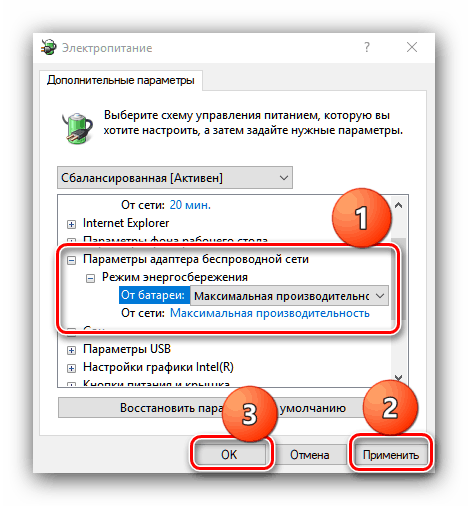عیب یابی اتصال Wi-Fi ناپایدار در ویندوز 10
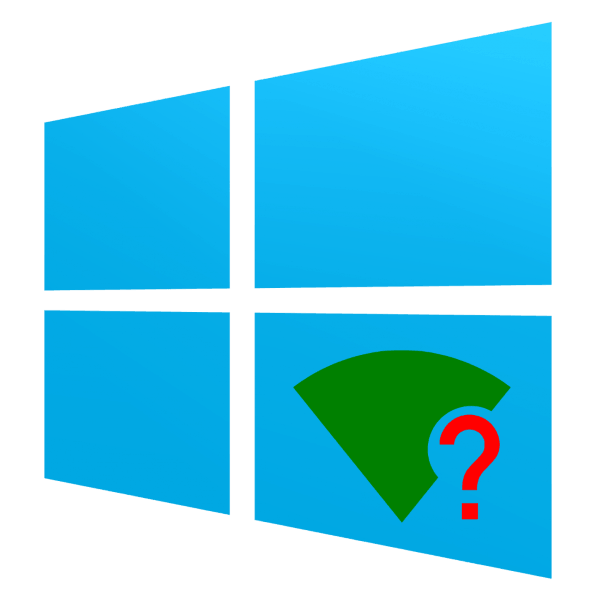
گاهی اوقات Wi-Fi در لپتاپی که ویندوز 10 را اجرا می کند، همیشه پایدار نیست: گاهی اوقات اتصال به طور ناگهانی کاهش می یابد و پس از قطع اتصال همیشه نمی شود. در مقاله زیر، ما روش هایی را برای از بین بردن این خطا در نظر خواهیم گرفت.
محتوا
ما مشکل را با غیرفعال کردن Wi-Fi حل می کنیم
دلایل زیادی برای این رفتار وجود دارد - اکثر آنها خرابی های نرم افزاری هستند، اما نمی توان رد سخت افزار را رد کرد. بنابراین، روش حذف مشکل بستگی به دلیل ظاهر آن دارد.
روش 1: تنظیمات اتصال پیشرفته
در برخی از لپ تاپ ها از سازندگان مختلف (به ویژه ASUS، بعضی از مدل های Dell، Acer) برای عملکرد پایدار اتصال بی سیم، باید تنظیمات Wi-Fi اضافی را در "Network and Sharing Center" فعال کنید .
- "کنترل پنل" را باز کنید - از "جستجو" استفاده کنید که نام مولفه دلخواه را بنویسد.
- حالت نمایش را به «آیکون های بزرگ» تغییر دهید ، سپس روی «مرکز شبکه و اشتراک گذاری» کلیک کنید.
- جزئیات اتصال در بالای پنجره واقع شده است - بر روی نام اتصال خود کلیک کنید.
- پنجره اطلاعات اتصال باز خواهد شد - از ویژگی "Properties of Network Wireless" استفاده کنید.
- در خواص اتصالات، گزینه های "اتصال به صورت خودکار اگر شبکه در محدوده" را بررسی کنید و "اتصال حتی اگر شبکه نام خود را (SSID)" پخش نمی شود .
- تمام پنجره های باز را ببندید و ماشین را راه اندازی مجدد کنید.
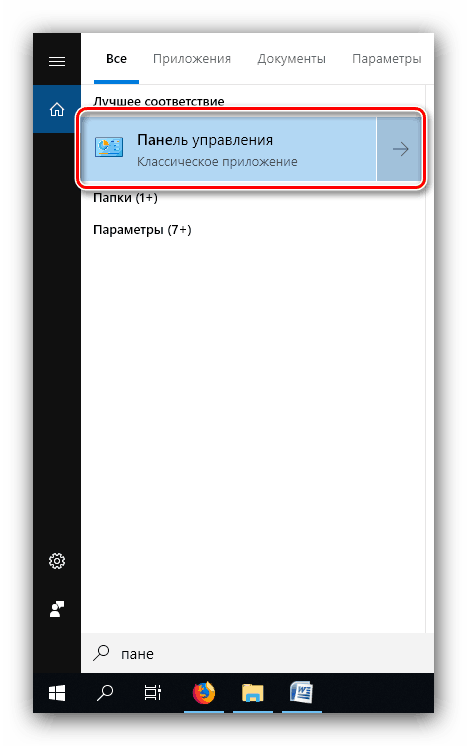
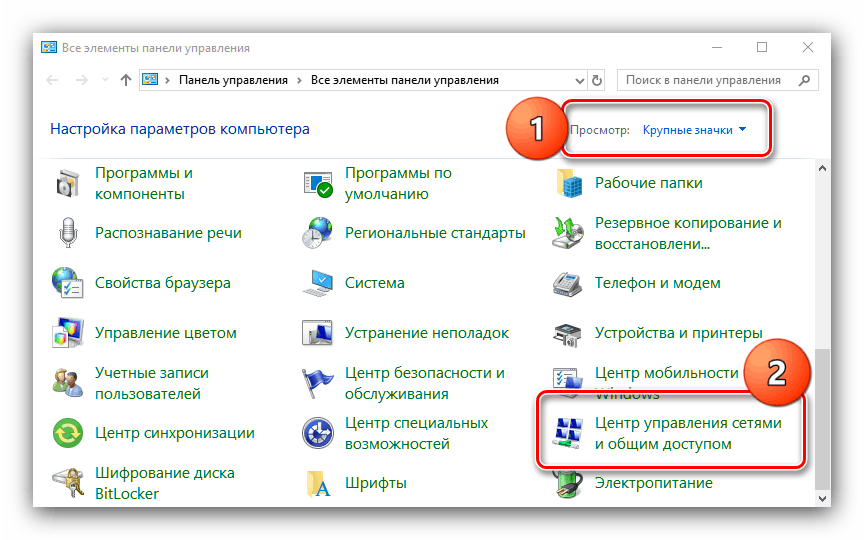
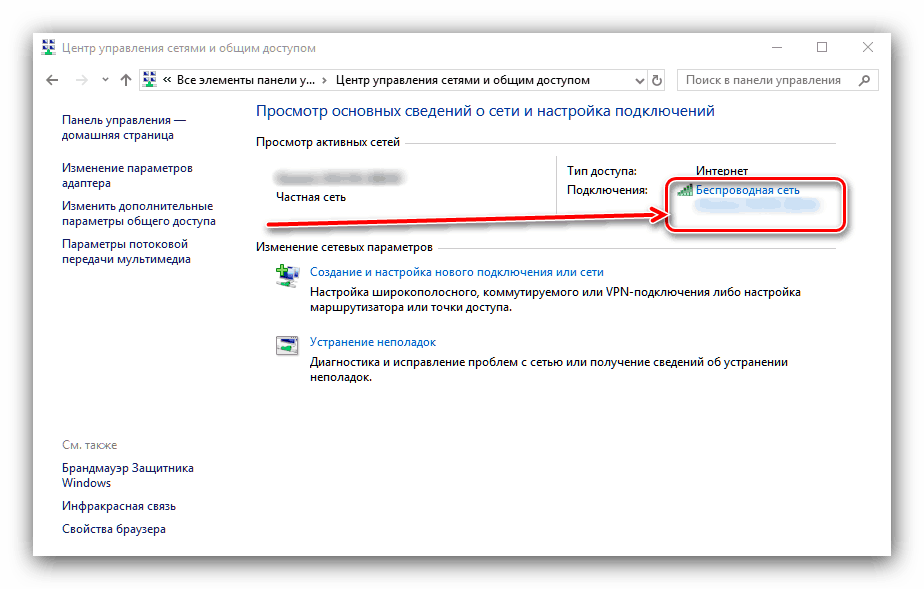
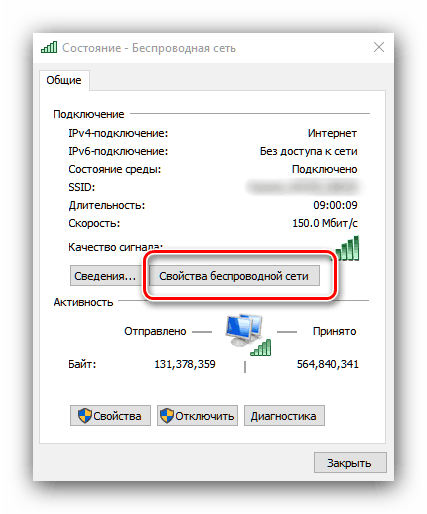
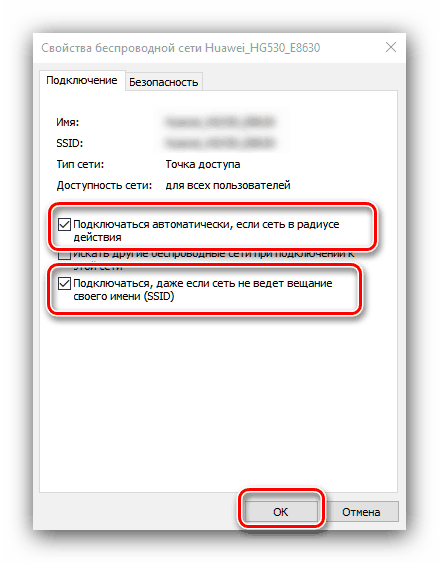
پس از بارگیری سیستم، مشکل اتصال بی سیم باید ثابت شود.
روش 2: به روز رسانی نرم افزار آداپتور Wi-Fi
اغلب مشکلات اتصال Wi-Fi باعث مشکلاتی در سیستم نرم افزار دستگاه برای اتصال به شبکه های بی سیم می شود. به روز رسانی درایورهای این دستگاه از هیچ یک از اجزای رایانه دیگر متفاوت نیست، به عنوان یک راهنمای شما می توانید به مقاله زیر مراجعه کنید.
جزئیات بیشتر: نصب درایور برای آداپتور Wi-Fi
روش 3: حالت صرفه جویی در مصرف برق را خاموش کنید
یکی دیگر از علل رایج مشکل ممکن است حالت ذخیره انرژی فعال باشد که در آن آداپتور Wi-Fi برای صرفه جویی در مصرف انرژی خاموش می شود. این اتفاق می افتد به شرح زیر است:
- نماد را با نماد باتری در سینی سیستم قرار دهید، مکان نما را روی آن قرار دهید، روی آن کلیک راست کنید و از گزینه Power Options استفاده کنید.
- به سمت راست نام حالت انتخاب شده قدرت، پیوند "پیکربندی یک برنامه قدرت" است ، روی آن کلیک کنید.
- در پنجره بعدی، از آیتم "تغییر تنظیمات قدرت پیشرفته" استفاده کنید .
- یک لیست از تجهیزات که روی حالت قدرت شروع می شود، شروع می شود. موقعیت را در فهرست "تنظیمات آداپتور بی سیم" پیدا کنید و آن را گسترش دهید. بعد، بلوک "حالت صرفه جویی در انرژی" را باز کنید و هر دو سوئیچ را به موقعیت حداکثر عملکرد تنظیم کنید .
![پیکربندی صرفه جویی در برق آداپتور برای حل مشکل قطع اتصال Wi-Fi در ویندوز 10]()
روی اعمال و OK کلیک کنید ، سپس رایانه خود را مجددا راه اندازی کنید تا تغییرات اعمال شود.
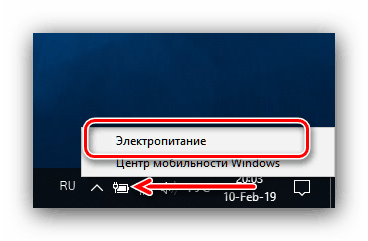
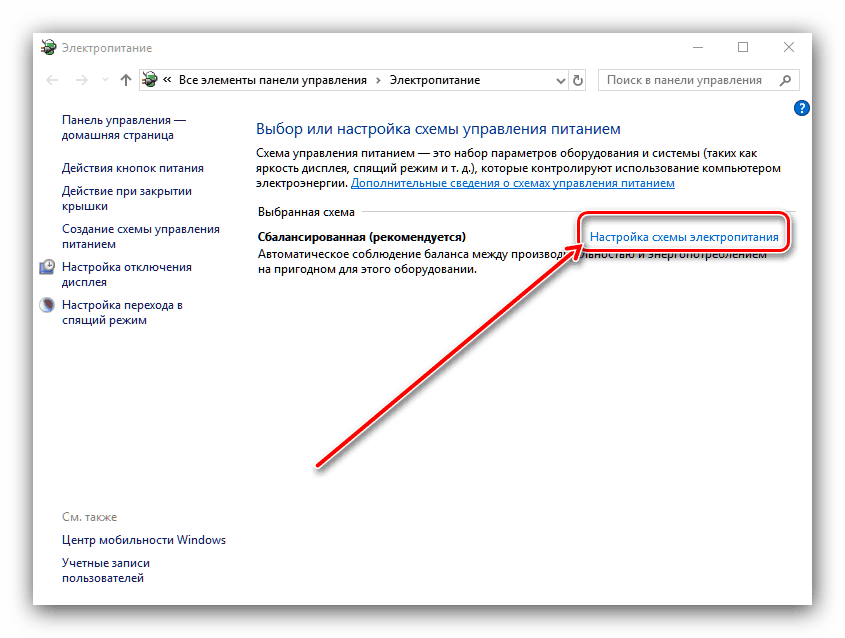
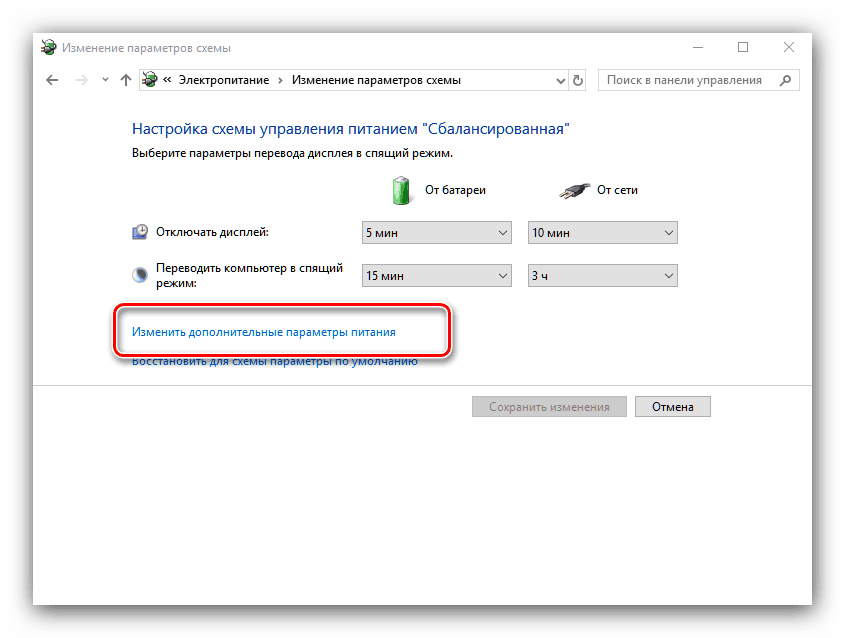
همانطور که تمرین نشان می دهد، مشکلات ناشی از حالت صرفه جویی در انرژی فعال، منبع اصلی مشکلی است که در نظر گرفته شده است، بنابراین، اقدامات شرح داده شده در بالا باید برای حل آن کافی باشد.
روش 4: تنظیمات روتر را تغییر دهید
منبع مشکل نیز ممکن است یک روتر باشد: به عنوان مثال، محدوده فرکانس اشتباه یا کانال رادیویی را انتخاب کرد. این باعث ایجاد یک درگیری (به عنوان مثال، با یک شبکه بی سیم دیگر)، به عنوان یک نتیجه که می تواند مشکل را مشاهده می شود. راه حل در این مورد واضح است - شما باید تنظیمات روتر را تنظیم کنید.
درس: راه اندازی روترهای تولید کنندگان ASUS ، تندا ، D-Link ، میکروتیک ، TP-Link ، زایکسل ، نیتس ، Netgear ، TRENDnet
نتیجه گیری
ما راه حل هایی برای حل اختلال خودبخودی از شبکه Wi-Fi در لپ تاپ های ویندوز 10 را در نظر گرفتیم. توجه داشته باشید که این مشکل اغلب به علت مشکلات سخت افزاری آداپتور Wi-Fi به ویژه یا رایانه به طور کلی اتفاق می افتد.